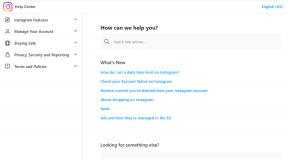10 דרכים להסיר את סמסונג בלואטוור מהגלקסי S5 שלך
Miscellanea / / November 29, 2021

יש הרבה דברים נהדרים בסמסונג גלקסי S5. המסך והמצלמה עולים בראש. אבל הבעיה עם המכשיר היא שהוא מקבל בדרכו שלו. S5 היא הדוגמה הגדולה ביותר לכך שסמסונג היא סמסונג ותאמין לי שזה לא דבר טוב. סמסונג טובה בחומרה אבל כשזה מגיע לתוכנה שלה, היא אחת הגרועים בתעשייה.
הודות למעבד המהיר ול-GPU במהדורה זו של סדרת Galaxy S, אין הרבה פיגור על מה לדבר (מלבד פתיחת אפליקציית הגלריה). אבל זה לא יחזיק מעמד. וכמה דברים ב-TouchWiz כל כך מעצבנים שאתה פשוט לא יכול להמשיך עם זה.
עקוב אחר המדריך שלנו לביטול Samsung Galaxy S5 שלך ככל שתוכל בלי ממש להשתרשות והתקנת ROM מותאם אישית כמו CM 11.
1. החלף את משגר TouchWiz
סמסונג היא TouchWiz ו-TouchWiz היא סמסונג. בשום מקום זה לא רודף אותך יותר מאשר מסך הבית. למפעיל יש את הטפט הבהיר החתימה וסמלים מרובעים עם תיקיות שנראות בשולחן העבודה.

המשגר הוא השער שלך לאנדרואיד. תעבור למשהו כמו נובה לאנצ'ר אוֹ משגר KK (משגר בסגנון KitKat) כדי לקבל חוויה קרובה יותר לאנדרואיד וניל.
לבדוק Themer ליישם ערכות נושא יפות בלחיצה אחת בלבד.
שנה את הטפט למשהו שימוש מינימלי באחת מהאפליקציות הללו או להשתמש Muzei למעבר אוטומטי בין טפטים מדהימים ממקורות שונים.


2. שנה מסך נעילה
מסך הנעילה TouchWiz של סמסונג ממש עמוס. בנוסף, הוא משמיע אפקט צליל "טבעי" מעצבן כשאתה פותח את הטלפון שלך.
אתה יכול לכבות את זה מ הגדרות מסך נעילה אבל אז אתה מקבל מעגל פתיחה רגיל. אם אתה לא מתכוון להשתמש בסורק טביעות האצבע (הוא לא עובד טוב רוב הזמן), נסה לשנות את מסך הנעילה למשהו טוב יותר.

אתה יכול להסתכל על GoLocker או המועדף האישי שלי, SlideLock (בתמונה למעלה). SlideLock היא אפליקציית מסך נעילה בסגנון iOS 7 שהיא מינימלית ונראית יפה בשילוב עם הטפט הנכון. זה גם יהיה להציג התראות במסך הנעילה בדיוק כמו iOS 7 ואני מוצא שזה ממש שימושי.
האפליקציה נותנת לך הרבה אפשרויות התאמה אישית כדי לוודא שרק הדברים שאכפת לך מהם יופיעו על מסך הנעילה.


3. כבה אנימציות
TouchWiz, בדיוק כמו iOS 7, הוסיפה אנימציות מיותרות עבור לשם הוספתו. זה לא עושה טוב ולמעשה מוריד את הביצועים, כי אתה צריך לשבת שם ולחכות לשבריר השניה הנוסף. זה אולי נראה טוב אבל זו לא הנקודה.


לך ל על מכשיר ב הגדרות והקש על לבנות מספר 7 פעמים. זה יפתח את הנעילה אפשרויות למפתחים ב הגדרות. היכנס לשם והקש סולם הנפשת מעבר ולכבות אותו.
4. השבת את כפתור S Voice מהבית
התחנה הבאה בירידה מהרכבת של סמסונג היא S Voice. S Voice היא העוזרת הקולית שמעולם לא ביקשת, עכשיו הגיע הזמן להיפטר ממנה.


S Voice מופעל על ידי לחיצה כפולה על מקש הבית ו-Google Now נמצא במרחק לחיצה ארוכה. הפעל את אפליקציית S Voice. תצטרך להפעיל אותו כדי להשבית את תנועת כפתור הבית - מצחיק, אני יודע.
ברגע שאתה בפנים, הקש על כפתור שלושת התפריטים המנוקדים בחלק העליון והיכנס הגדרות. כעת בטל את הסימון באפשרות "פתח באמצעות מפתח הבית". אם אתה צריך, אתה יכול לגשת ל-S voice ממגירת האפליקציות, אבל אני מתפלל האלים הישנים והחדשים שמצב כזה לעולם אינו מתקיים.
כעת, לאחר שנפרדנו מ-S Voice, השתמש ב-Google Now על ידי לחיצה ארוכה על כפתור הבית.
5. התאמה אישית של החלפים
תמצא מבחר של מתגים בחלק העליון של מגירת ההודעות. אתה יכול לגלול ימינה כדי לראות עוד. ברירת המחדל כוללת דברים כמו מצב חיסכון בחשמל, תמיכה בריבוי חלונות וארגז כלים. אולי לא תרצה אותם כל הזמן.


החלק מטה בשתי אצבעות בשורת המצב ולאחר מכן הקש על לחצן העט בפינה השמאלית העליונה. כאן, גרור את המתגים שאינם בשימוש מהמקטע הפעיל למקטע הזמין. וגרור כלפי מעלה את המתגים שבהם אתה באמת רוצה להשתמש.
6. סדר את תפריט ההגדרות המבולגן
כשסמסונג פרסמה את הגרפיקה והתצוגה המקדימה לאירוע ההשקה של S5, היא כללה עיצוב מינימלי ואייקונים שטוחים. כמה אנשים לקחו את זה כסימן ש-TouchWiz יקבל את הטיפול המינימלי כמו אנדרואיד עם KitKat.


כמובן, כפי שהתברר, זו הייתה רק סמסונג שהיא סמסונג. הסמלים השטוחים האלה מופיעים רק באפליקציית ההגדרות המחודשת. כדי להוסיף לפציעה, הם שם רק בשביל להיות שם. הם לא מוסיפים שום דבר בצורת פונקציונליות, למעשה הם הופכים את הכל להרבה יותר גרוע. אין דרך אחרת להגיד את זה - זה בלגן.
אז לך ל- הגדרות האפליקציה ומשלושת התפריטים המנוקדים עוברים ל- תצוגת רשימה.
וואו, הרבה יותר טוב!
7. כבה את המגזין שלי
המגזין שלי הוא פשוט פליפבורד עטוף בלבוש של סמסונג. יש לי הרגל להחליק במסכי הבית. אבל עכשיו, המסך השמאלי ביותר נלקח על ידי מגזין שלי, אז אני לא יכול לקפוץ מהמסך הראשון לאחרון על ידי החלקה שמאלה.

אם ברצונך להשבית את המגזין שלי ממסך הבית, לחץ לחיצה ארוכה בכל מקום על המסך ומהאפשרויות למטה הקש הגדרות מסך הבית ומשם מבטלים את הסימון המגזין שלי.
8. אל תיגע באפליקציות של סמסונג
כפי שאמרתי, סמסונג מגיעה עם חלופה לכל אפליקציית גוגל. לסמסונג יש חנות אפליקציות משלה בשם Samsung Apps והיא שימושית רק אם יש לך את Gear 2 או Gear Fit, שכן אפליקציות המנהל אינן זמינות בחנות Play.
בזמן שאתה בזה, אל תירשם גם לחשבון סמסונג. אתה יכול להשתמש באפליקציית S Health ללא חשבון סמסונג, פשוט דלג על התהליך. כמובן, הנתונים הסטטיסטיים והקלוריות שלך לא יגובו לענן, אבל לפחות המודע שלך יהיה ברור.
9. מקלדת SwiftKey
אין סוכר שמצפה אותו, המקלדת של סמסונג מכוערת. יש לו את המרווח הטוב ביותר בכל מקלדת שהשתמשתי בה וזה עוזר לי להקליד מהר יותר אבל מנוע החיזוי לא כל כך טוב והקלט מבוסס מחוות לא עובד טוב.


למעלה - מקלדת סמסונג משמאל, סוויפטקאי מימין.
SwiftKey הוא לא הדבר הנראה הכי טוב שיש, אבל הוא נראה הרבה יותר טוב ממקלדת סמסונג ויש לו את סט התכונות הטוב ביותר מכל המקלדות שיש בחוץ.
10. השבת את האפליקציות של סמסונג שאתה יכול
השלב האחרון לאמירת לא לסמסונג מגיע על ידי השבתת האפליקציות של סמסונג שאתה יכול. אתה לא יכול להשבית אפליקציות ברמת המערכת כמו דואר אלקטרוני, אפליקציות סמסונג ולוח שנה, אבל תופתע לדעת כמה אפליקציות סמסונג מותקנות מראש אתה באמת יכול להשבית.

רשימה זו כוללת Memo, ChatOn, Smart Remote, S Voice ואפילו S Health. עבור אל מגירת האפליקציות ולחץ לחיצה ארוכה על כל אחת מהאפליקציות שלמעלה. כעת תראה סרגל כלים מופיע בחלק העליון של המסך. גרור את האפליקציה שלך לסמל שקורא השבת. תקבל הודעת אזהרה המציינת כיצד לשחזר את האפליקציה. פשוט לחץ על אישור.
השבתת האפליקציות הללו פירושה שהם לא יפעלו ברקע כל הזמן ללא רשותך. זה גם אומר שהם לא יאכלו זיכרון RAM וסוללה מיותרים.
איך אתה חי עם ה-S5 שלך?
אילו שינויים ביצעת ב-S5 שלך, אם בכלל? ספר לנו איך ה-S5 שלך נראה בתגובות למטה. צילומי מסך יתקבלו בברכה.